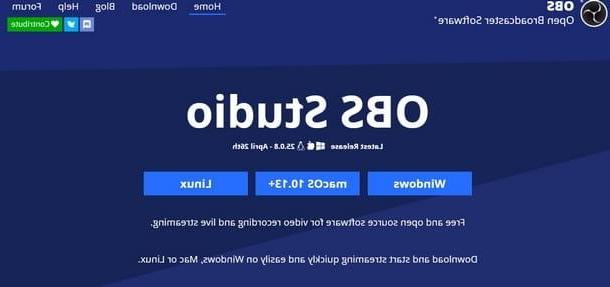Como criar um emoji personalizado
Se sua intenção é criar um emoji Em primeiro lugar, gostaria de dar algumas dicas de como criar um personalizado, por meio do uso de aplicativos gratuitos para Android e iOS. Além disso, quero explicar como fazer isso sem nenhum custo, usando software de computador ou ferramentas online, estas últimas válidas caso você não queira instalar nenhum programa ou aplicativo.
Bitmoji (Android / iOS)

O primeiro recurso que quero falar é o aplicativo gratuito para Android e iOS Bitmoji: é uma ferramenta que serve para criar emojis baseados em avatares virtuais, feitos à sua imagem e semelhança. Para usar este aplicativo, você precisa criar uma conta ou vincular seu perfil Snapchat para o mesmo.
Depois de baixar Bitmoji dal Play Store Android ouapp Store do iOS, inicie o aplicativo usando seu ícone na tela inicial do seu dispositivo e / ou na gaveta (a tela com a lista de todos os aplicativos instalados nos dispositivos Android) e pressione o botão Cadastre-se com e-mail o Entrar com Snapchat, dependendo de quais são suas preferências.
Para se cadastrar via endereço de e-mail, algumas informações pessoais são necessárias, como data de nascimento, o nome, o sobrenome, tem email address e um senha. Neste caso, após inserir o que é necessário nos campos de texto que lhe são mostrados, clique no botão Register, para concluir o registro.
Agora, para criar o emoji personalizado, primeiro pressione oavatar de menina ou o ragazzo, dependendo do seu sexo ou, em qualquer caso, da aparência que deseja que o emoji assuma. Então pressione Continuando, se você quiser tirar uma selfie e, assim, criar um Bitmoji semelhante a você, caso contrário, toque no botão Salta, para pular esta etapa e personalizar manualmente o avatar virtual. Você também pode tirar uma selfie posteriormente pressionando o ícone de câmera que você encontra na próxima tela de personalização de avatar.
Para alterar o avatar, utilize os botões localizados na barra na parte inferior, a fim de customizar os principais aspectos estéticos do mesmo, como o Cor do cabelo, a tez, a tamanho do corpo e Forma de olho. Quando terminar, clique no ícone () localizado no canto superior direito.
Pode agora ver o resultado final e escolher, nas várias secções acessíveis através da barra de menu na parte superior (no Android) ou na parte inferior (no iOS), o emoji que melhor representa o seu estado de espírito. Para selecioná-lo, toque nele e pressione o botão ressalva seu Android ou Salvar imagem no iOS, para salvar a imagem do emoji na galeria de mídia padrão do seu dispositivo.
Animoji e Memoji (iOS)
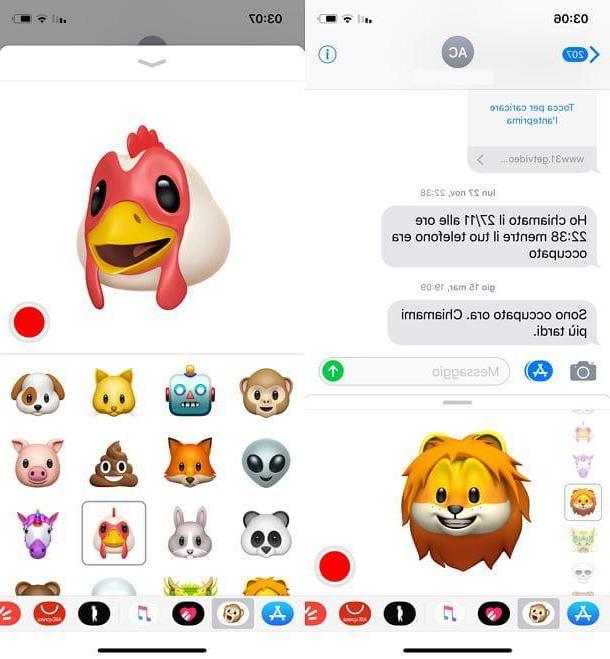
Se você tem um iPhone de nova geração, como um iPhone X ou um modelo posterior ou você tem um Pro iPad 12,9 polegadas (3ª geração), você pode usar a ferramenta nativa do iOS Animoji que permite selecionar emojis e fazer com que sejam animados com base em sua voz ou expressões faciais. Além disso, você pode criar um emoji totalmente personalizado, aproveitando o recurso Memoji.
Para fazer isso, primeiro toque no aplicativo iMessages do iOS (é o símbolo de um balão de fala branco sobre fundo verde) e, em seguida, pressioneícone de folha com lápis no canto superior direito, para iniciar uma nova conversa ou toque em uma existente.
Agora, clique no ícone com o símbolo de Estilizado "A" que você encontra no campo de texto para enviar mensagens e toque emícone de macaco no menu que é mostrado a você, para abrir a ferramenta Animoji.
Feito isso, escolha um Animoji entre aqueles que são mostrados a você, rolando para a esquerda ou para a direita. À sua escolha, olhe para o seu dispositivo, de modo a enquadrar o seu rosto dentro da moldura virtual. Quando estiver pronto para dar vida ao Animoji, toque no símbolo del círculo vermelho redondo e gravar uma frase ou expressão facial (a duração máxima é de 30 segundos). Quando terminar, clique no ícone freccia, para enviar o Animoji na conversa selecionada.
Alternativamente, para criar seu próprio Memoji personalizado, pressione o botão (+) e selecionar manualmente todos os elementos estéticos (o penteado, a pele, o formato da cabeça, os olhos e as sobrancelhas e muito mais), de modo que represente o seu rosto e, assim, dê vida a um emoji tanto quanto você. Quando terminar, toque no botão final.
Depois de criar o Memoji você pode animá-lo pressionando botão de gravação e procedendo como acabo de lhe explicar.
My Maker (Windows 10)
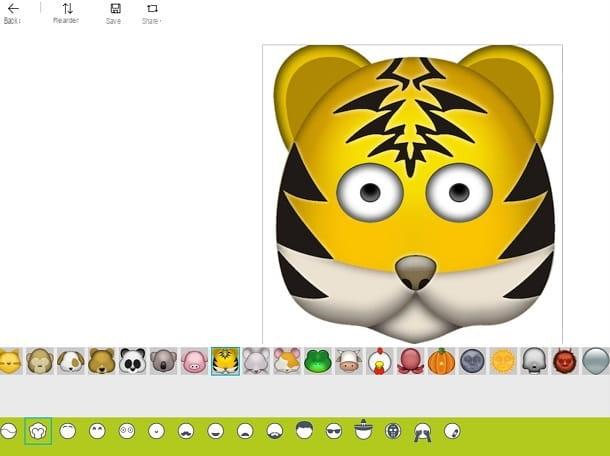
Se você possui um computador janelas 10 e você está interessado em fazer um emoji personalizado, eu recomendo que você considere usar o aplicativo gratuito Fabricante de moji, que permite criar facilmente um emoji do zero.
Em seguida, baixe este aplicativo por meio do Microsoft Store, iniciando o mesmo usando a barra de pesquisa da Cortana. Depois de localizar o aplicativo na loja virtual da Microsoft, clique no botão Instalar e quando terminar, clique Começo para começar.
Agora, na tela que lhe é mostrada, clique em Criar Nova, para criar um emoji totalmente personalizado e depois usar todos os ícones presentes na barra de menu na parte inferior, para dar vida ao emoji, inserindo elementos como olhos, nariz e boca. Quando você terminar de personalizar, clique no botão Salvar localizado no topo.
Neste ponto, selecione o item Original, para manter a resolução da imagem inalterada (ou escolher outra, clicando em uma das propostas, como 300 × 300) e, por fim, clique em OK, para salvar a imagem no seu computador (em formato PNG, portanto com fundo transparente).
Emoji Maker (online)
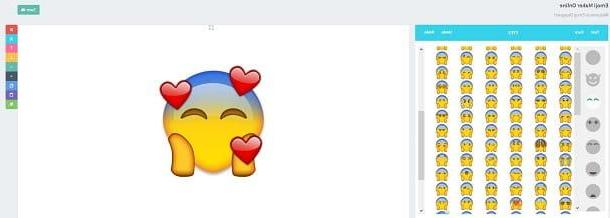
Se necessita de criar um emoji personalizado mas não quer (ou não pode) instalar aplicações no seu smartphone ou programas no seu computador, pode tirar partido da ferramenta online oferecida pelo Emoji Maker, graças à qual é possível criar simples e emojis gratuitos para baixar e compartilhar com os amigos.
Para utilizar a ferramenta em questão, conecte-se ao seu site oficial através do link fornecido e pressione o botão Comece o design localizado no centro. Em seguida, use as seções da barra lateral esquerda para personalizar o emoji a ser criado de forma avançada, por exemplo, adicionando expressões faciais a ele, escolhendo o penteado e outros elementos acessórios, como capacete.
Além disso, por meio da barra lateral direita, você pode fazer algumas alterações no emoji que está criando: o botão com o símbolo do X é usado para remover um objeto selecionado (Excluir Objeto), então existem os ícones com o símbolo de seta para cima, abaixo, acima e abaixo que são usados para ajustar a posição dos elementos selecionados para cima, para baixo, frente ou atrás (Mover para o topo, Mover para o bot, Mover para a frente, Mova-se para trás).
Alternativamente, clique no símbolo dos deuses folhas de papel ou no símbolo de caderno: esses ícones são usados, respectivamente, para copiar (Copiar Objeto) e cole (Colar Objeto) um objeto selecionado. Além disso, se, por exemplo, você deseja cancelar ou restaurar algumas alterações feitas, pressione os botões respectivamente desfazer e Refazer que estão localizados na barra de menu superior esquerda.
Assim que a personalização estiver concluída, clique no botão Salvar que você encontra no canto superior direito e, no menu que é mostrado a você, selecione o item Salve agora. Depois de fazer isso, para salvar o emoji no seu computador, primeiro clique com o botão direito na imagem que é mostrada a você e escolha o texto Salvar imagem como no menu suspenso proposto.
Como criar um emoji com seu próprio rosto
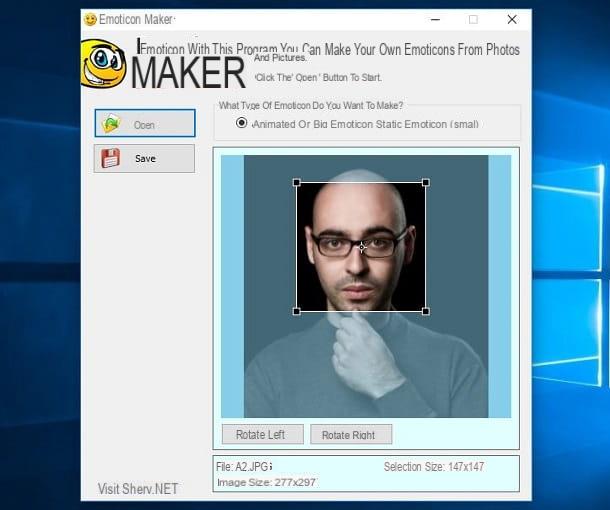
Algumas das ferramentas e aplicativos de que falei nos capítulos anteriores não são para você, porque gostaria de saber como criar um emoji com seu rosto, talvez usando uma foto tirada anteriormente? Em caso afirmativo, não se preocupe - conheço algumas soluções que podem ser úteis para você.
Por exemplo, em Android, você pode usar o aplicativo gratuito Emoji Maker Online, que nada mais é do que a versão móvel do site homônimo de que falei no capítulo anterior. Este aplicativo possui todos os recursos da versão Web e também permite criar emojis a partir de uma foto tirada anteriormente com a câmera do seu dispositivo móvel.
Su iPhone ou iPad, por outro lado, uma solução semelhante é aquela oferecida por Emoji meu rosto. Este último, no entanto, apesar de poder ser baixado gratuitamente, requer a compra da versão completa pelo preço de € 5,49, caso deseje desbloquear todos os emojis disponíveis.
Além disso, se sua intenção for enviar emojis personalizados no aplicativo iMessages do iOS, recomendo que você dê uma olhada no aplicativo semi-gratuito Emoji Me. Este último exige também o pagamento de uma quantia (€ 4,49) para a utilização de todos os emojis integrados.
Quanto, porém, às possibilidades de criar um emoji com seu próprio rosto a partir de computador, minha sugestão é empregar software livre para windows Criador de emoticons, baixando-o através de seu site oficial. Este último, de fato, está equipado com uma interface de usuário espartana que o torna muito fácil de usar e permite que você carregue uma foto para ter certeza de que ela será usada como um emoji.
No entanto, se você não quiser baixar nenhum software ou aplicativo, entre em contato com Emotiyou, uma ferramenta online gratuita que pode ser usada em qualquer navegador, sem a necessidade de instalação de plug-ins adicionais. Ele também cumpre muito bem o propósito deste tutorial, pois permite que você importe sua própria fotografia, a fim de criar um emoji personalizado.
Se os aplicativos e ferramentas mencionados acima são do seu interesse, sugiro que aprofunde o assunto lendo meu guia sobre como criar emoticons com fotos, no qual expliquei em detalhes como funcionam.
Como criar um emoji